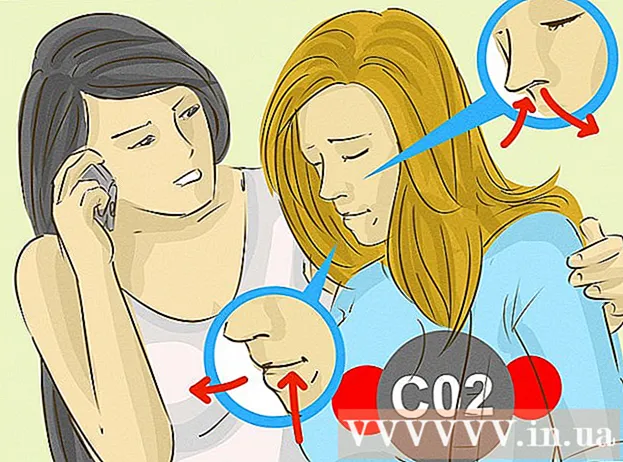מְחַבֵּר:
Louise Ward
תאריך הבריאה:
10 פברואר 2021
תאריך עדכון:
1 יולי 2024

תוֹכֶן
גרסאות מודרניות של Word מכילות את מרבית הסמלים והמבנים שפרופסור למתמטיקה זקוק להם. תוכלו להקליד במהירות באמצעות קיצורי מקשים או לחפש בתפריט משוואה לבחירתכם. הפעולה שונה במקצת אם אתה משתמש ב- Mac, או ב- Word 2003 ואילך. שים לב כי לשיטת "הוסף אובייקט" הישנה מ- Word 2003 אין סמלים חדשים, תוכל לרכוש את התוסף MathType אם אתה מעדיף.
צעדים
שיטה 1 מתוך 4: השתמש במקלדת: Microsoft Word 2007 כדי להקליד משוואות
ללחוץ Alt ו- "=". זה יכניס משוואה במיקום הסמן שלך ויפתח את העורך.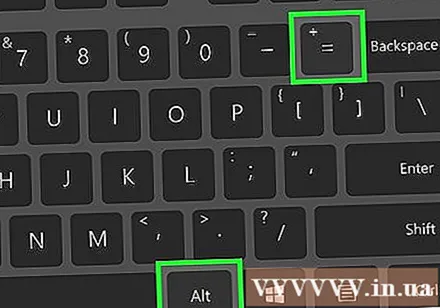

הכנס אותיות על ידי הקלדה. האותיות באנגלית תואמות את המשתנים, אתה רק צריך להקיש על המקלדת כדי להכניס את הטקסט.
הכנס סמלים על ידי הקלדת שם סמלי. אם אתה יודע את שם הסמל, פשוט הקלד את שם הסמל אחרי . לדוגמה, עבור האות היוונית תטא, הקלד theta ולחץ על מקש הרווח כדי להמיר את התו.

השתמש בסרגל הרווח כדי להחליף משוואות שהוקלדו זה עתה. שימו לב בשלב הקודם, רק כאשר תלחצו על מקש הרווח, הסמל יומר, בדומה לעיבוד משוואות.
הכנס שברים עם /. לדוגמא, הקלדת a / b (לחץ על מקש הרווח) תהיה השבר a מעל b.

קבוצות ביטוי משתמשות בסוגריים (). סוגריים (), משמשים לקיבוץ חלקי משוואה בעורך. לדוגמא, כאשר תקלידו (a + b) / c ותלחצו על מקש הרווח, יהיה לכם השבר a + b מעל c, ללא הסוגריים המוצגים.
השתמש ב _ וב- ^ כדי להוסיף כתב כתב וכתב. לדוגמא a_b הופך את b לתת המשנה של a, אחרת a ^ b הופך את b למעריך של a. האינדקס שלמעלה ומטה יכול לשמש בו זמנית, וכך להוסיף גבול אינטגרלי, למשל סוג int_a ^ b ולחץ על מקש הרווח, נקבל משוואה אינטגרלית מ- a ל- b.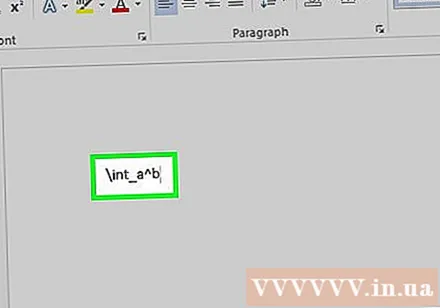
הוסף פונקציה על ידי לחיצה על מקש הרווח אחרי שם הפונקציה. ניתן להקליד את הפונקציות הטריגונומטריות sin, arctan, log ו- exp, אך ללחוץ על סרגל הרווח אחרי שם הפונקציה כדי שהעורך יזהה אותו כפונקציה.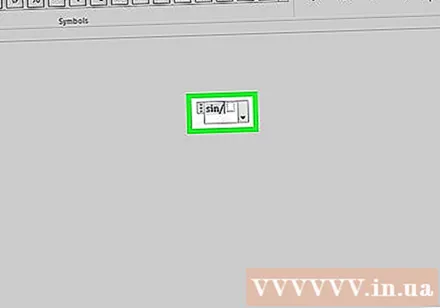
שנה את הגופן. אתה יכול לשנות את הגופן. כדי להשתמש באותיות מודגשות או נטויות, לחץ על קיצור המקשים Ctrl+ב אוֹ Ctrl+אני. כדי להפוך את המילה במשוואה לנורמלית, צרף אותה במרכאות. כדי להפוך דמות לאינדקס, אתה משתמש ב- script, למשל, scriptF יהפוך את F לאינדקס.
מצא קיצורי מקשים אחרים. הקלדת משוואות מהירה בהרבה מאשר בחירת סמלים ומבנים מתפריט, אך עליכם להכיר את קיצור המקשים. בעזרת השלבים שלמעלה, אתה יכול לנחש את רוב קיצורי הדרך לשימוש. פרסומת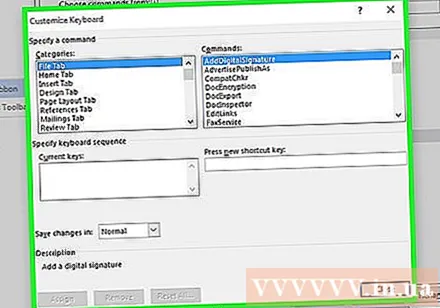
שיטה 2 מתוך 4: Microsoft Word 2016, 2013, 2010 או 2007
בחר בכרטיסיה הוספה בתפריט הבקרה. מנהל התקן הוא תפריט אופקי בין שם המסמך לטקסט. מצא את הכרטיסייה הוספה בשורה הראשונה ולחץ עליה.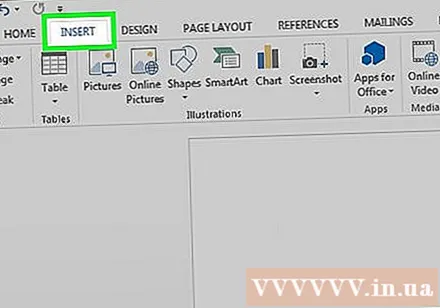
מצא את כפתור המשוואה בפינה הימנית. לתפריט הוספה יש אפשרויות רבות, אך עלינו רק לשקול את קטע המשוואות עם הסמל הגדול π (pi) בצד ימין, בקבוצת "סמלים".
לחץ על הסמל כדי להכניס את המשוואה. תיבת דו-שיח תופיע במיקום הסמן. אתה תמיד יכול להקליד כדי להתחיל את המשוואה, או לעבור לשלב הבא כדי לראות אפשרויות נוספות.
הכנס פורמט מיוחד. כשתלחץ על סמל המשוואות, מנהל ההתקן יציג פאנל גדול של אפשרויות חדשות. עברו על האפשרויות כדי למצוא את הסמל הרצוי, ואז השלימו את המשוואה. להלן מדריך שלב אחר שלב:
- לחץ על סמל ה- Script כדי לפתוח את התפריט הנפתח. העבר את העכבר מעל כל כפתור ותראה טקסט של תיאור הכלים.
- בחר באפשרות האינדקס הבסיסית, המשוואה תופיע 2 ריבועים, אחד על אחד למטה: □□
- לחץ על הריבוע הראשון והקלד את הערך שברצונך להציג: 5□
- לחץ על הריבוע השני והקלד את ערך המדד: 53
המשך להקליד כדי להשלים את המשוואה. אם אינך זקוק לעיצוב מיוחד, הזן מספר כדי להרחיב את המשוואה. Word מכניס אוטומטית רווחים ונטויות.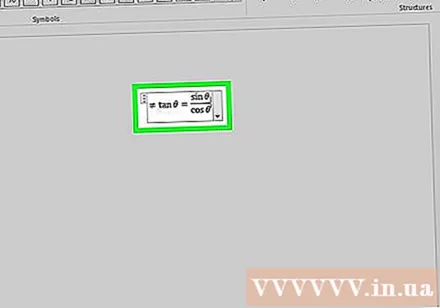
שנה את מיקום המשוואה. בחר בתיבת הדו-שיח של המשוואה ותראה לשונית עם חץ מימין. לחץ על החצים כדי להציג אפשרויות תצוגה, כולל מרכוז, יישור שמאל ויישור ימינה של המשוואה.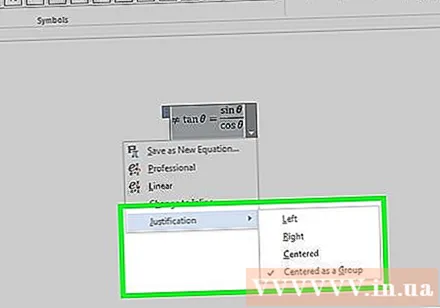
- ניתן להדגיש את טקסט המשוואה ולשנות את הגופן והסגנון כרגיל.
הזן משוואות באופן ידני (Word 2016 בלבד). אם אתה משתמש ב- Word 2016, אתה יכול ליצור "משוואות" על ידי ציור בעזרת העכבר או כלי מסך המגע. בחר משוואת דיו בתפריט משוואות כדי להתחיל. פרסומת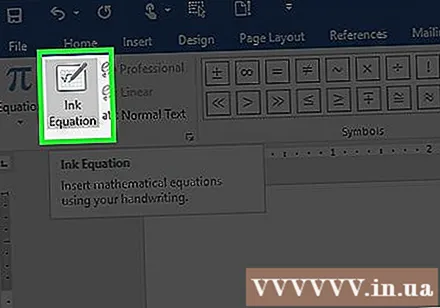
שיטה 3 מתוך 4: Office עבור Mac 2016 או 2011
בחר בכרטיסיית רכיבי המסמך. כרטיסייה זו נמצאת בתפריט הפקדים, ממש מתחת לשורת הסמלים העליונה.
בחר משוואות בפינה השמאלית. כשתבחר רכיבי מסמך, אפשרות המשוואה תהיה בפינה הימנית עם סמל π. ישנן שלוש אפשרויות כדלקמן:
- לחץ על החץ לצד סמל המשוואות כדי לפתוח תפריט של משוואות נפוצות.
- לחץ על החץ> משוואה חדשה כדי להקליד אותה בעצמך.
- לחץ על הסמל כדי לפתוח תפריט גדול יותר המכיל את אפשרויות המשוואה של הנהג.
השתמש בתפריט העליון. אם אתה אוהב את התפריט העליון, בחר "הוסף", גלול למטה ובחר "משוואה".
- מצביע העכבר הימני ממוקם במצב ריק בטקסט לפני שתוכל לגשת לפקודה זו. (לדוגמא, אם נבחר אובייקט, הפקודה תופיע באפור).
בחר אפשרויות תצוגה. לחץ על החץ למטה מימין לתיבת הדו-שיח משוואה. תראה תפריט חדש עם אפשרויות להצגת משוואות.
- תפריט זה כולל את הפקודה "שמור כמשוואה חדשה", שימושי אם אתה משתמש בה לעתים קרובות. פקודה זו תוסיף את המשוואה שנבחרה לתפריט הנפתח כאשר תלחץ על החץ לצד סמל המשוואות.
שיטה 4 מתוך 4: Microsoft Word 2003
למד את הגבול. אינך יכול לערוך משוואות ב- Word 2003 ואילך. אם אתה משתף פעולה עם משתמשי Word אחרים, עדיף לשדרג לגרסה האחרונה.
הכנס משוואה. מהתפריט העליון בחר באפשרות הוספה → אובייקט → צור חדש. אם אתה רואה את "משוואת מיקרוסופט 3.0" או "סוג מתמטיקה" ברשימת האובייקטים, לחץ כדי להוסיף סמל. אם אינך רואה זאת, עבור לשלב הבא.
- לאחר הכנסת משוואה יופיע חלון קטן עם סמלים רבים. לחץ ובחר בסמל להוספה למשוואה.
- ל- Word 2003 אין אותן אפשרויות עיצוב כמו גרסאות מאוחרות יותר. חלק מהמשוואות המוצגות אינן מקצועיות במיוחד.
התקן תוספים במידת הצורך. אם לגירסת Word 2003 אין כלי השירות המוזכרים לעיל, עליך להתקין אותה. לא קל למצוא כלי עזר זה, אך למזלנו, חבילת ההתקנה כבר נמצאת במחשב שלך:
- סגור את כל תוכניות Microsoft Office.
- עבור אל התחל → לוח הבקרה → הוספה או הסרה של תוכניות.
- בחר Microsoft Office → שנה → הוסף או הסר תכונות → הבא.
- לחץ על סמל + לצד כלי Office.
- בחר עורך משוואה, ואז בחר הפעלה ולחץ על עדכן.
- בצע את ההוראות שעל המסך. אם אין לך מזל, ייתכן שיהיה עליך להשתמש בדיסק ההתקנה של Word 2003.
עֵצָה
- כדי להקליד את השורה השנייה של המשוואה, לחץ על Shift + Enter. לחיצה על Enter תצא מהמשוואה או תיצור משוואה חדשה, תלוי בגירסת ה- Word שבה אתה משתמש.
- שירותי מנוי של Office 365 כוללים בדרך כלל את הגרסה האחרונה של Word. בצע את ההוראות עבור הגרסאות החדשות התואמות את מערכת ההפעלה שלך.
- אם אתה משתמש ב- Word 2007 או בגרסה מתקדמת יותר וברצונך לערוך טקסט שנוצר ב- Word 2003 ואילך, השתמש בפקודה File → Convert כדי לפתוח משוואות ופונקציות עריכה. אַחֵר.
אַזהָרָה
- אם אתה שומר טקסט בפורמט .docx, משתמשים ב- Word 2003 ואילך אינם יכולים לערוך את המשוואה.